I recently published a simple tutorial on how to create the rotoscoping effect in CapCut, but little did I know that just a few days later, this editor would become a completely paid option. Although you can still download it and use many of its features for free, your exported videos will have a watermark. In light of this situation, I started looking for an editor with the same options that was still free to use, and that's how I found VN.
VN editor sucesor gratuito de CapCut para editar videos y añadir subtítulos
Hace poco publique un sencillo tutorial de como hacer el efecto de rotoscopia en CapCut, pero sin saber que solo unos días después, este editor se convertiría en una opción completamente paga, aunque puedes descargarlo y seguir usando muchas de sus funciones gratuitamente, al exportar tus videos, estos llevarán una marca de agua. En vista de esta situación comencé a buscar un editor que contara con las mismas opciones y que aun fuera de libre uso, fue así como di con VN.
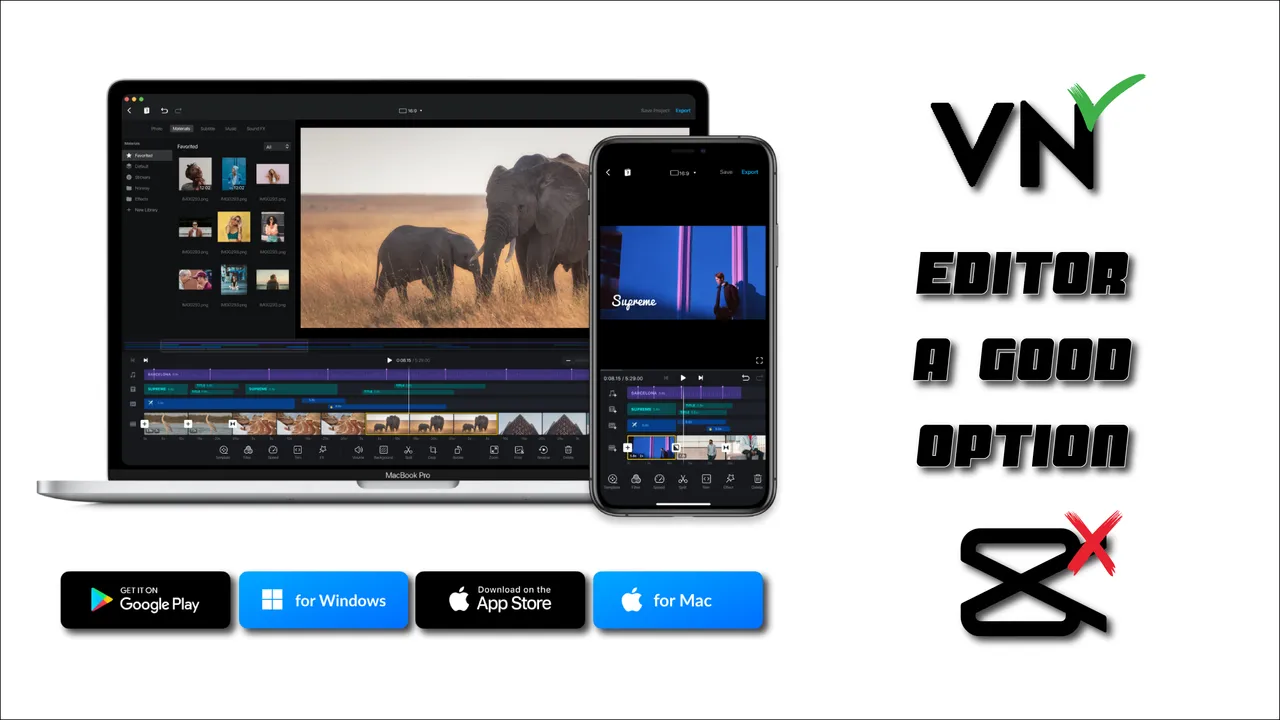
I discovered this editor because I was looking for a quick way to get automatic subtitles, a feature that CapCut stopped offering for free a while ago. Premiere Pro is also an option since it has had this feature since version 2023, but I had trouble with the Spanish audio-to-text package and couldn't reinstall it. So, thanks to these inconveniences, I stumbled upon this excellent free editor.
Di con este editor porque buscaba una opción rápida para obtener subtítulos automáticos, una opción que dejó de ser gratuita en CapCut hace tiempo. También es una opción usar Premiere pro que cuenta con esta opción desde la versión 2023, pero tuve problemas con el paquete de audio a texto en español y no podia reinstalarlo, fue así que gracias a estos inconvenientes encontré con este excelente editor gratuito.
Its official website states that it's available for Android, iOS, Windows, and Mac, which isn't entirely accurate. To use it on Windows, you have to do so through an emulator like Bluestacks, which they recommend. However, in my experience, this can be counterproductive because a video editor needs sufficient resources to render, and an emulator can hinder its performance.
Su página web oficial indica que está disponible para Android, iOS, Windows y Mac, lo cual no es completamente cierto porque para poder utilizarlo en Windows debes hacerlo a través de un emulador como Bluestaks, que ellos mismos recomiendan, pero por experiencia personal, esto puede ser contraproducente, porque un editor de video necesita de recursos suficientes para renderizar y a través de un emulador su rendimiento puede ser deficiente.
For Android devices, it works quite well. The minimum required version is 7.0 or higher, which is pretty good considering most other editors require 8.0 or higher. The base version only takes up 240 MB, but remember that this can increase as you enable more editing options or your project library grows.
Para dispositivos Android funciona bastante bien, entre sus requisitos pide como versión mínima 7.0 en adelante, lo cual está bastante bien porque la mayoría de los demás editores pide de 8.0 en adelante. Ocupa en su versión base solo 240 Mb pero recordemos que eso puede aumentar a medida que habilites otras opciones de edición o tu biblioteca de proyectos crezca.
If you're interested in using the subtitles, it's pretty simple. Let me show you. When you open the editor, select "New Project," then choose the video clip you want to add subtitles to.
Si te interesa utilizar los subtítulos es bastante sencillo, dejame te enseño. Al abrir el editor debes seleccionar Proyecto nuevo, luego selecciona el clip de video al que deseas agregar los subtitulos.
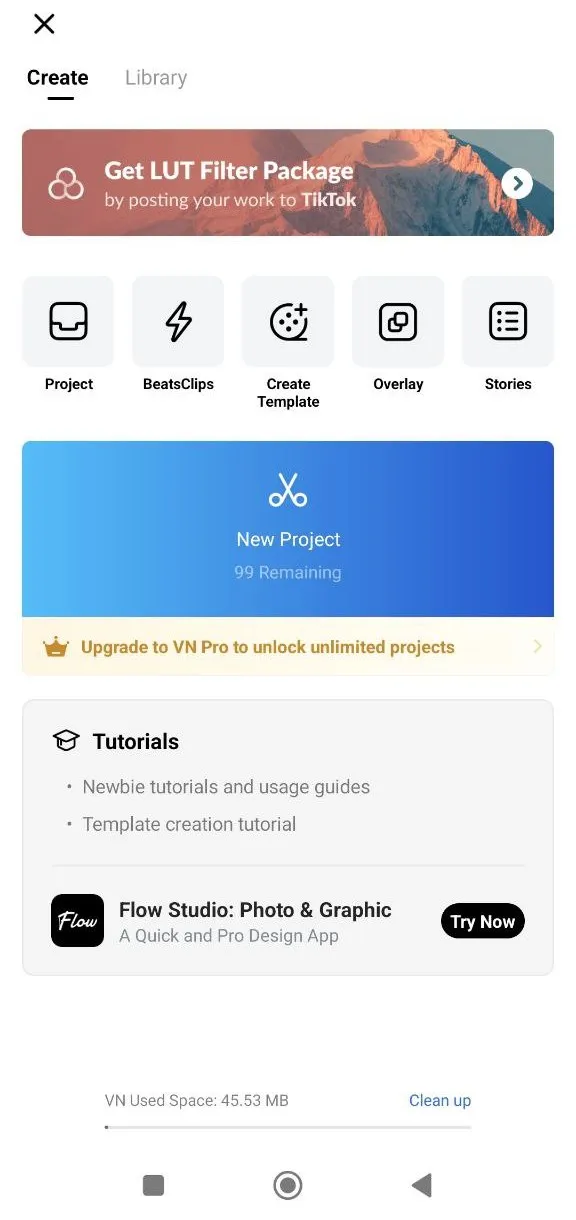 |
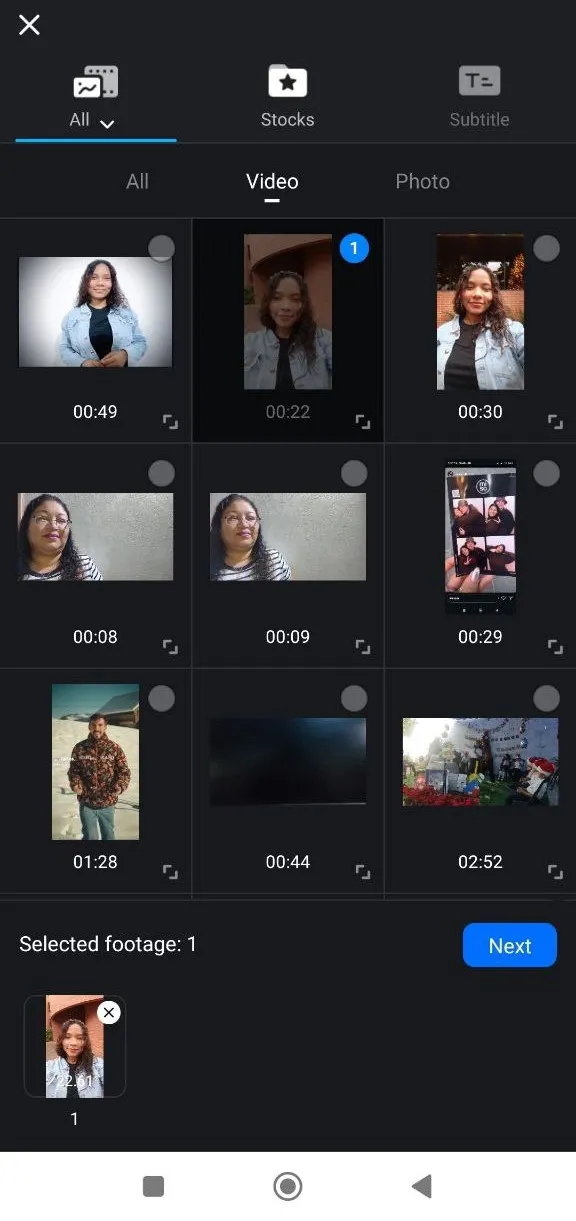 |
Once the video is loaded, look for the "Auto Caption" option in the bottom editing options and select it. Then, choose the conversion mode. If you leave it on "Tiny," it will be faster but less accurate. It's best to set the language to "Auto Detection." The rest is up to you to proceed with the conversion.
Ya cargado el video, debes buscar entre las opciones de edición que se encuentra en la parte inferior 'Auto Caption' y la seleccionas. Luego debes seleccionar las opciones de Modo de conversión, si la dejas en Tiny sera mas rapido pero menos preciso, el lenguaje es bueno que lo dejes de Auto Detection, lo demás queda a tu criterio para proceder a convertir.
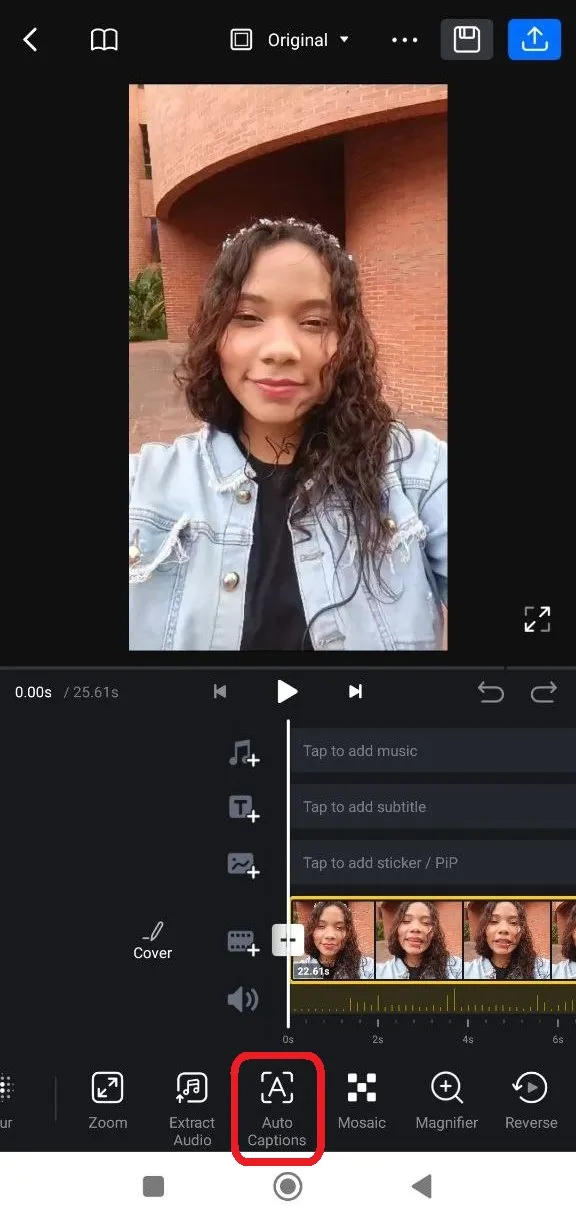 |
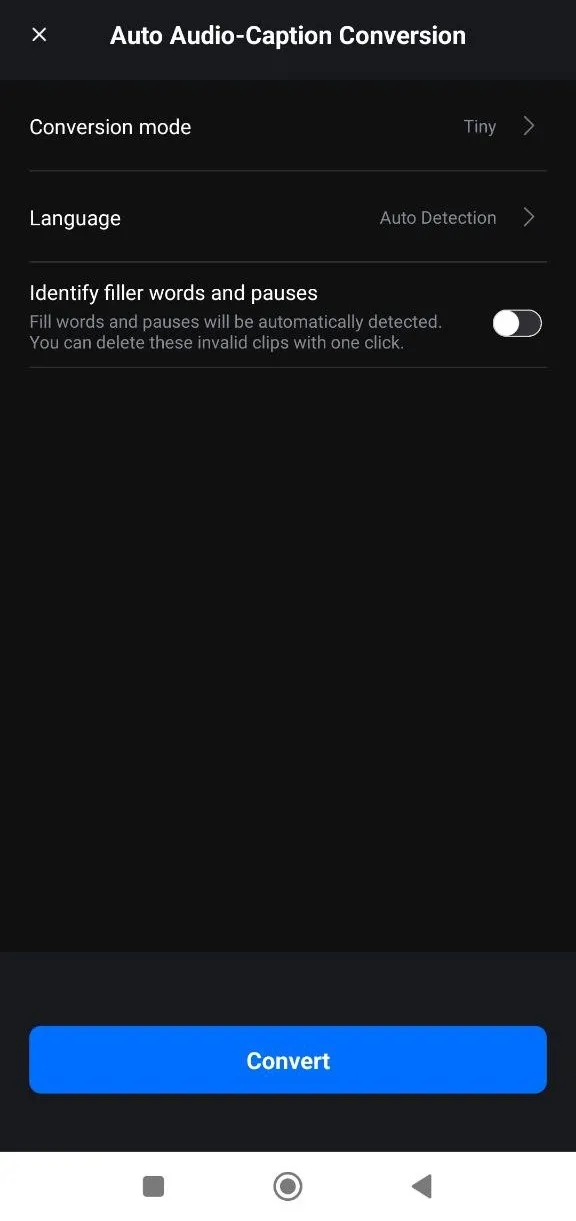 |
You'll then be able to see the transcript according to its position in the timeline in minutes and seconds. If you listened to the video beforehand, you can make corrections and then finish.
Luego tendrás la opción de ver la transcripción según su posición en la línea de tiempo en minutos y segundos, si previamente escuchaste el video puede hacer las correcciones y luego finalizas.
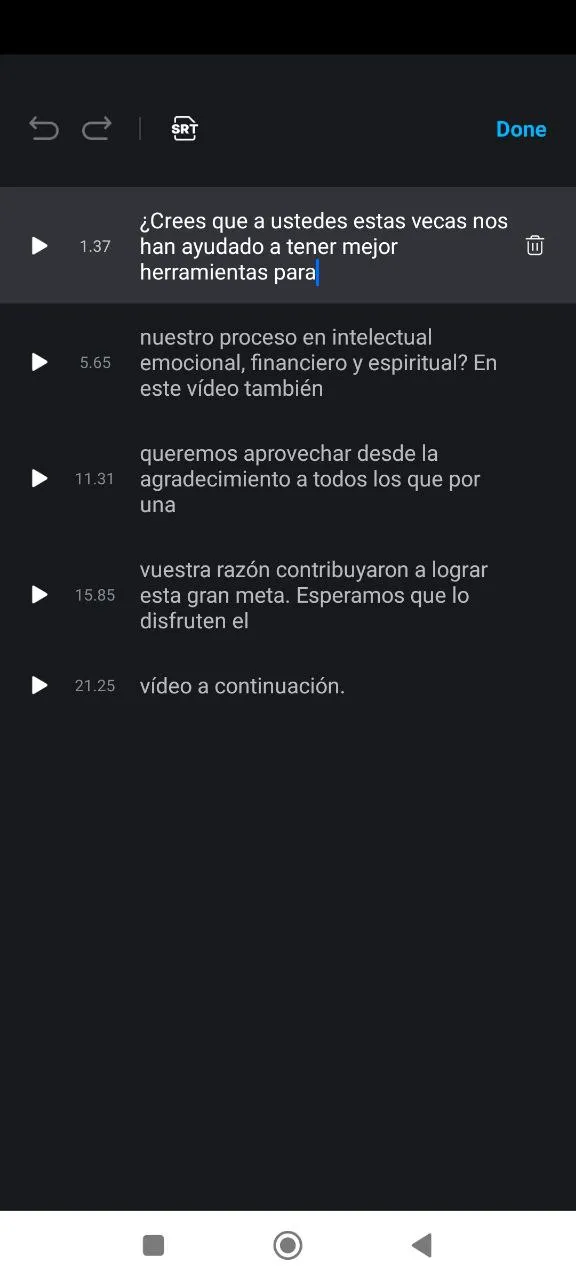
You'll see the subtitles at the top of the timeline. If you select one, the editing options will appear, such as correction, animation, keyframes, locking, duplicating, and deleting. I really liked being able to animate and use keyframes; it adds more personality to the edit.
Pasarás a ver los subtítulos en la parte superior de la Linea de tiempo, si seleccionas alguno, se despliegan las opciones de edición, como corrección, animación, keyframes, bloqueo, duplicar y borrar. Particularmente me gusto mucho el poder animar y usar keyframes, eso le da más personalidad a la edición.
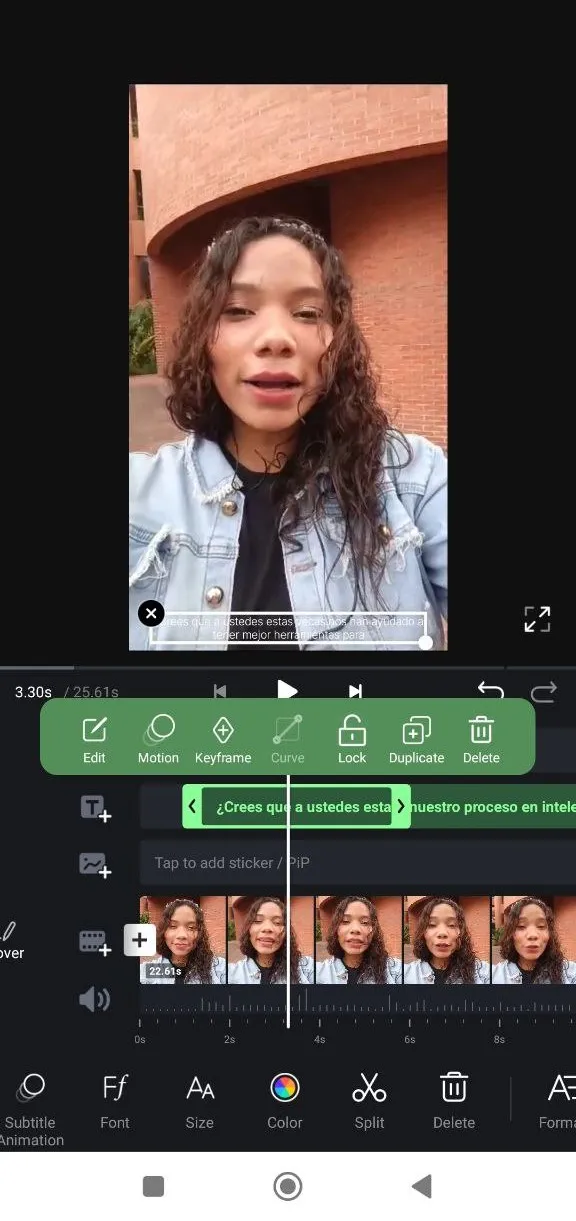 |
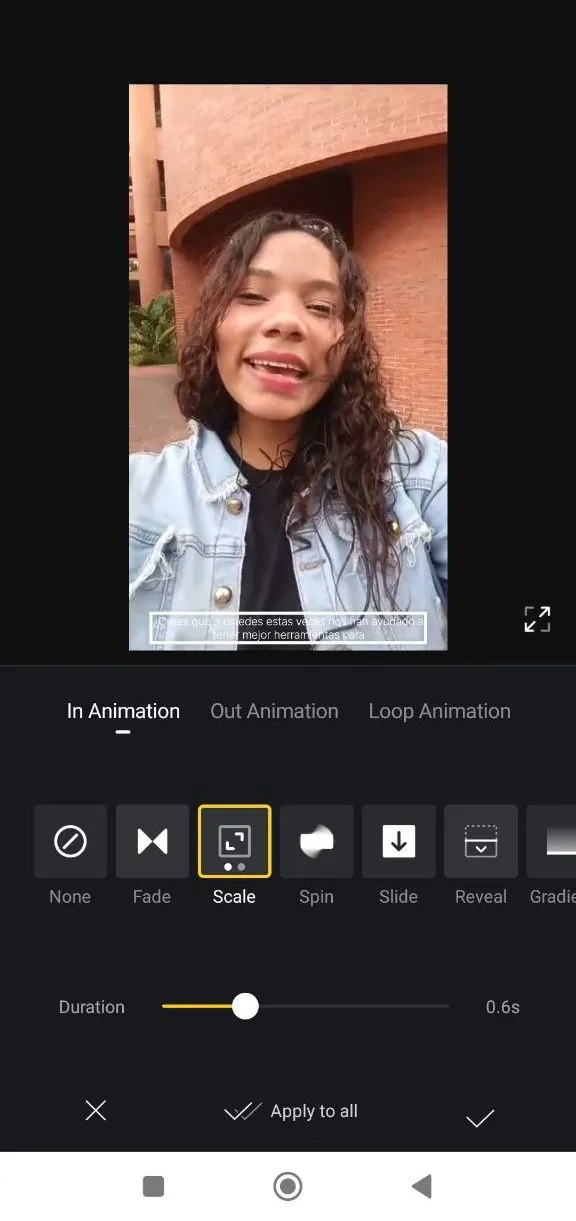 |
It's a pretty intuitive program, and it also has a good section of tutorials that are easy to understand. Having the free option of 100 uses isn't bad at all while you figure out other editors.
Es un programa bastante intuitivo, además cuenta con una buena sección de tutoriales que son fáciles de entender. Para contar con la opción gratuita de 100 usos no esta nada mal, mientras resuelves con algún otro editor.
Capturas de pantalla de la aplicacion
Iamgenes de https://vlognow.me/
Edición con Illustrator